
Quando usiamo il nostro computer, lo schermo è qualcosa di grande importanza in molti modi. Un aspetto fondamentale è che tutto sullo schermo è configurato in modo da essere comodo da usare. Anche la quantità di contenuti che possiamo vedere sullo schermo è essenziale. Per questo, possiamo fare uso dei DPI e quindi regolare quanto vedremo in esso.
Forse molti di voi non sanno cosa siano i DPI, sebbene sia un termine di cui abbiamo sentito parlare in alcune occasioni. Grazie a loro saremo in grado di regolare facilmente il quantità di contenuto che mostriamo sullo schermo. Ti diciamo cosa sono e come li configuriamo in Windows 10.
Cosa sono gli IPR
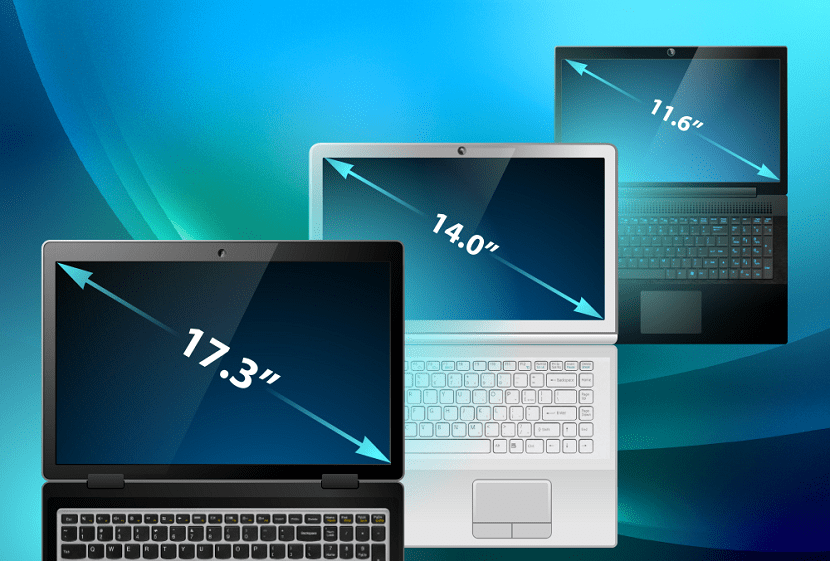
DPI è l'acronimo che si riferisce a Punti per pollice, che possiamo tradurre come punti per pollice. In effetti, in spagnolo sono anche conosciuti come PPP, nel caso in cui ti imbatti anche in quel termine. Fanno riferimento alla dimensione del contenuto che vedremo sullo schermo del computer o del telefono. Per questo motivo esiste la possibilità di adeguarsi a valori diversi, cambiando così il modo in cui il contenuto viene visualizzato su detto schermo.
Questo è qualcosa che ti consente di sfruttare appieno il pannello, soprattutto se hai uno schermo di computer di grandi dimensioni. Come abbiamo detto, il DPI può essere modificato, cosa che avviene tramite software. In ogni momento, può essere eseguito da qualsiasi impostazione del dispositivo stesso, in questo caso dal computer. Sulla base di ciò, maggiore è il numero di punti, maggiore è la quantità di contenuti che vedremo. Pertanto, su uno schermo di grandi dimensioni, potrebbe essere interessante aumentare questa quantità e avere più contenuti, soprattutto per lavorare più comodamente.
La capacità di modificare i DPI è stata incorporata nel tempo. Grazie a ciò, in Windows 10 il possiamo cambiare senza installare qualcosa sul computer, il che lo rende particolarmente comodo per noi in ogni momento. Quindi ti diciamo come farlo di seguito.
Come vengono modificati in Windows 10

prima apriamo le impostazioni di Windows 10. Per fare ciò, fai clic sull'icona dell'ingranaggio nel menu di avvio o utilizza la combinazione di tasti Win + I. In questo modo, dopo un paio di secondi, si aprirà sullo schermo la configurazione del computer. Quindi possiamo avviare il processo per modificare questi DPI sullo schermo.
Stiamo per entrare nella sezione del sistema, che in molti casi è il primo a comparire sullo schermo. Quando siamo dentro, guardiamo la colonna che si trova sul lato sinistro. Siamo allo stesso modo con tutti i tipi di opzioni, ma fai clic sullo schermo, tra tutti quelli in quell'elenco. Le opzioni che fanno riferimento a questa specifica sezione verranno quindi visualizzate al centro dello schermo. Dobbiamo quindi cercare l'opzione chiamata Modifica la dimensione del testo, delle applicazioni e di altri elementi.
Questa è l'opzione che ci interessa in questo caso particolare. Quando si fa clic su di esso, viene visualizzato un elenco con diverse opzioni, tra cui è possibile scegliere. Questo ci permette di regolare i DPI dello schermo del computer, facendogli mostrare più o meno contenuti su di esso. A seconda di cosa intendi fare, potresti voler vedere più contenuti o meno. Puoi configurarlo con il massimo comfort a questo proposito, in modo da poter provare ogni opzione, per vedere quale quantità di DPI è meglio per te. Inoltre, è possibile modificarlo ogni volta che lo desideriamo seguendo questi passaggi. Quindi, se uno non ti convince, sarà sempre possibile adeguarsi di nuovo.